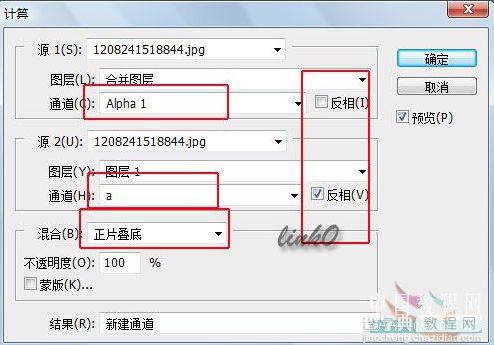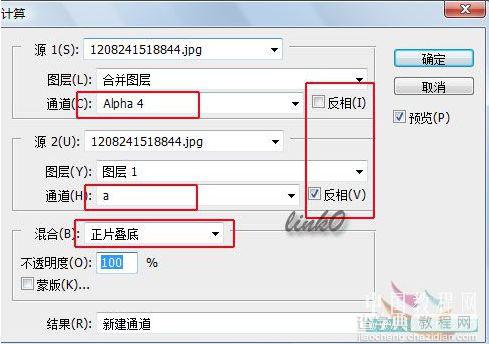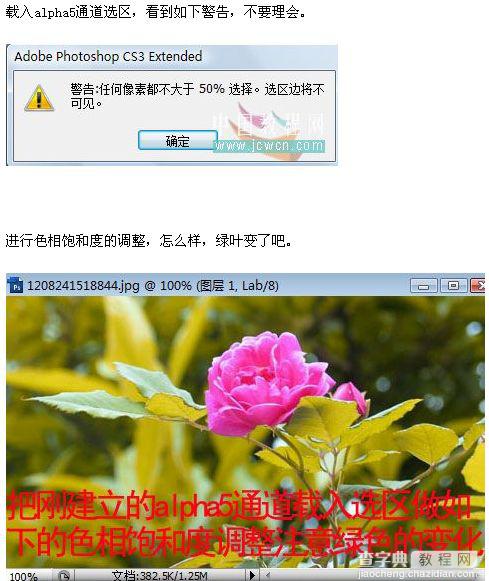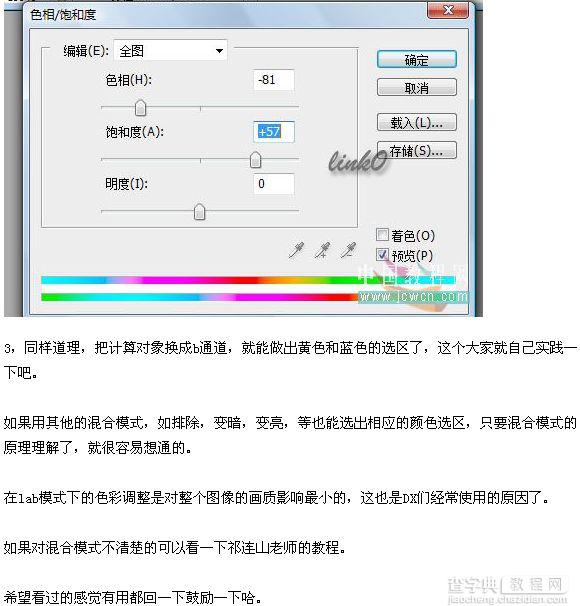首先申明:本文中的大部分方法并非原创,只是本人的学习笔记。
由于本人水平有限,不能保证本文中的说法和理解完全正确。同时欢迎大家多批评指正。
制作精准的选区,只对想要调整的区域进行调整,而不影响其他区域,是高质量和高效率完成后期调整的重要一步。
通过这段时间的学习,把各地方搜罗来的方法结合自己的理解做了这个简单教程,我想这一定是初学者最想了解和知道的。
现在很多的调色教程里都有各种通道的计算,有的DX也不说这是为什么,往往搞的初学者一头雾水,不能很好的理解消化,
其实他们用计算的目的一部分就是在做选区。
做这个简单的教程的目的就是希望能对初学者以启迪(老手们可以一掠而过,呵呵),同时也能得到大家的批评指正,
都能感到有所收获,那就不枉我花几个小时的教程整理时间了。
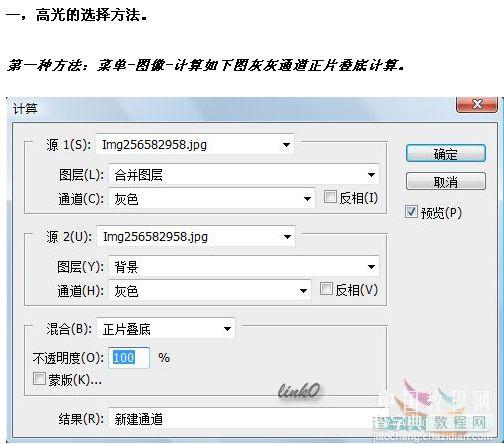
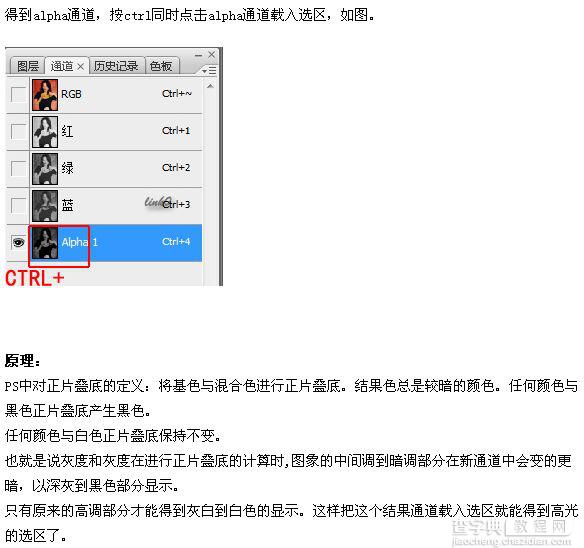
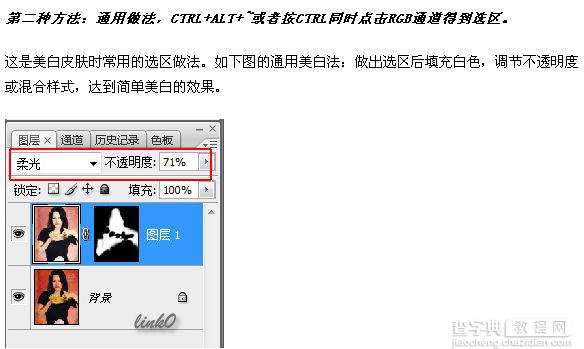

很明显这两种选高光的方法选区范围是不同的。看下图:
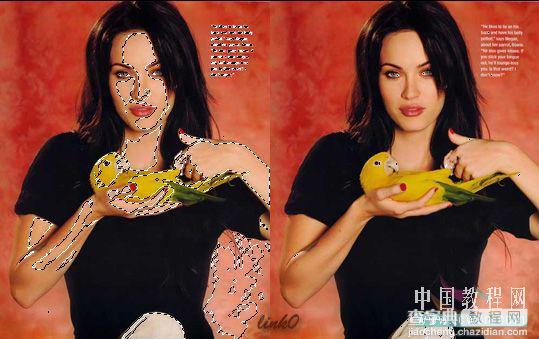
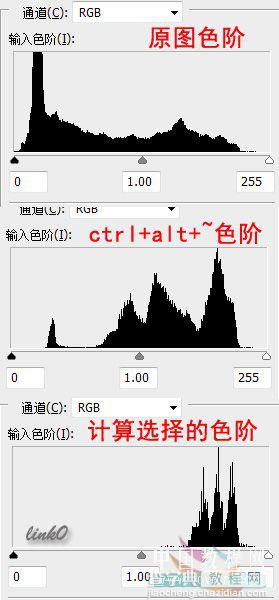
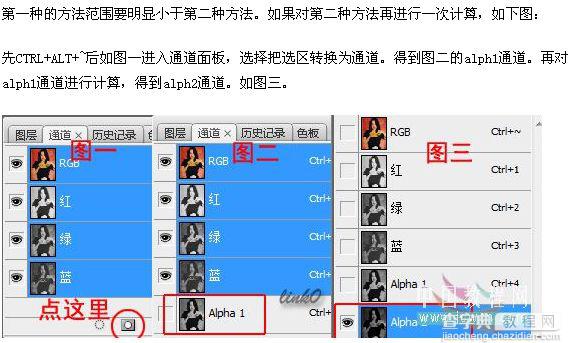
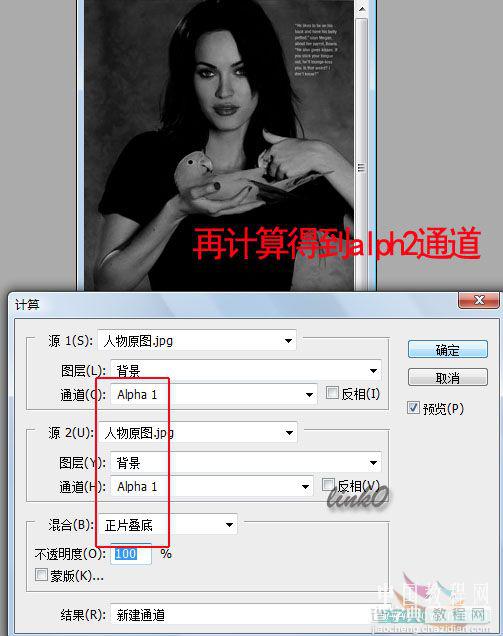

二,中间调的选择方法。
第一种方法:菜单-图像-计算如下图灰和灰反向通道计算,混合模式正片叠底。得到alpha通道。
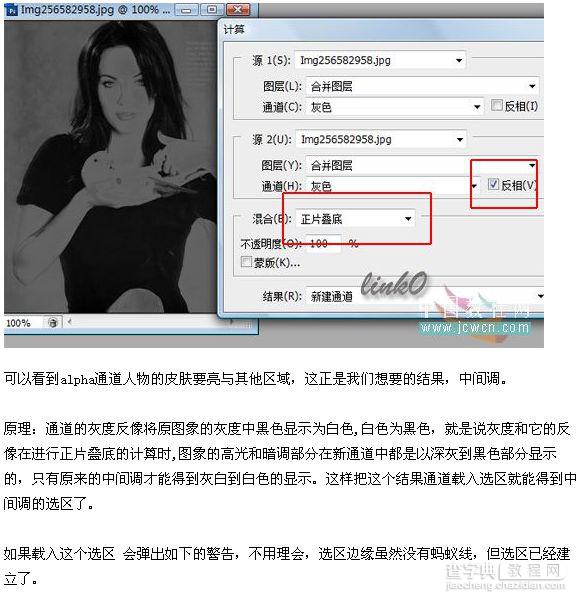
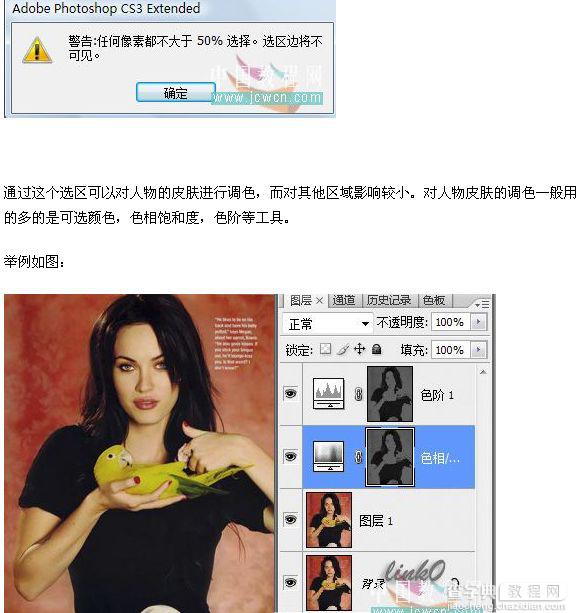
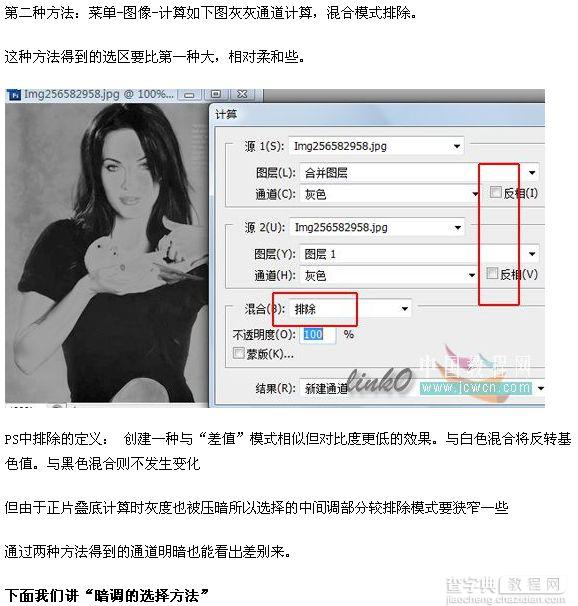
三,暗调的选择方法
菜单-图像-计算如下图灰反向和灰反向通道计算,混合模式正片叠底。得到alpha通道
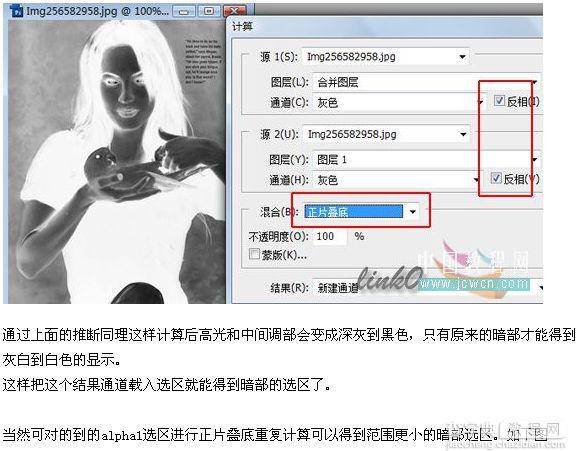
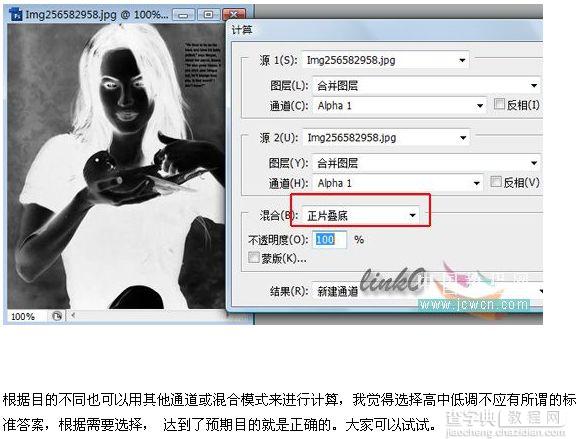
原图:
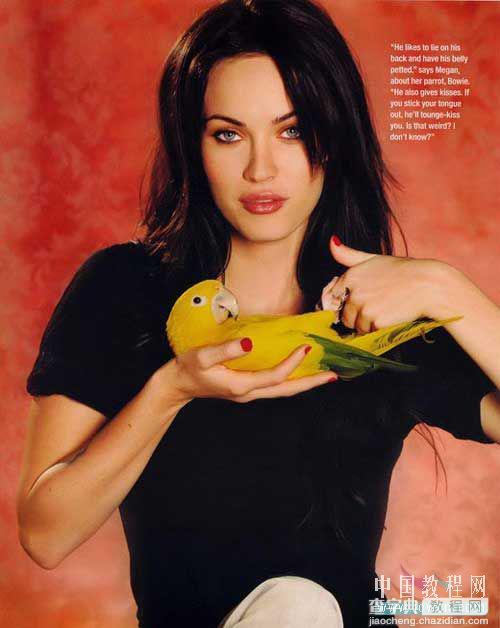
四,选取颜色的方法。
用选择-色彩范围的方法比较常用,但是在LAB通道下通过计算,能得到更好的常用颜色的选区。
PS中LAB的介绍:CIE L*a*b* 颜色模型 (Lab) 基于人对颜色的感觉。Lab 中的数值描述正常视力的人能够看到
的所有颜色。
因为 Lab 描述的是颜色的显示方式,而不是设备(如显示器、桌面打印机或数码相机)生成颜色
所需的特定色料的数量,所以 Lab 被视为与设备无关的颜色模型。颜色 色彩管理系统使用 Lab 作为色标,
以将颜色从一个色彩空间转换到另一个色彩空间。
Lab 颜色模式的亮度分量 (L) 范围是 0 到 100。在 Adobe 拾色器和“颜色”调板中,a 分量(绿色-红色轴)和
b 分量(蓝色-黄色轴)的范围是 127 到 -128。
a通道:深绿-50%灰-亮粉红色,b通道:亮蓝-50%灰-黄色。这两个通道中都有中性灰的存在,我们就是利用
这一点能选出绿,红,蓝,黄等主要颜色。
如图:以a通道为例,0是中灰,0-- 127是红区,-128--0是绿区。单独调整这部分曲线,可以调整这个颜色。
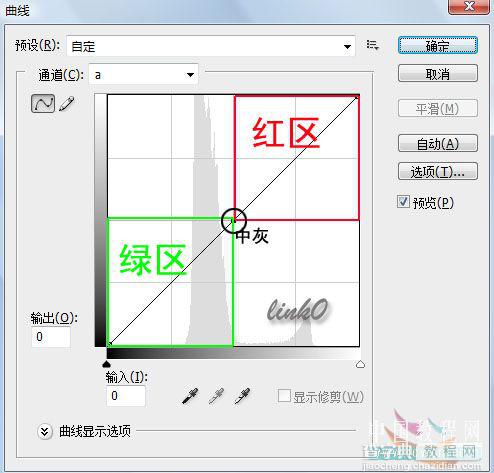
下面说颜色的选法:
原图

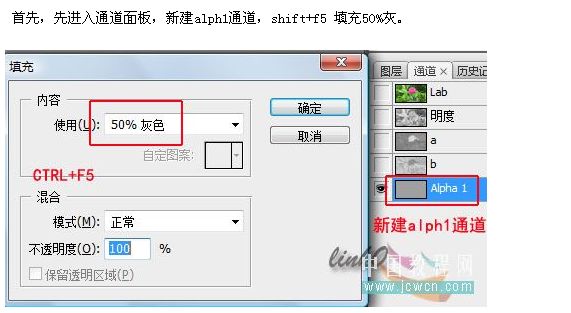
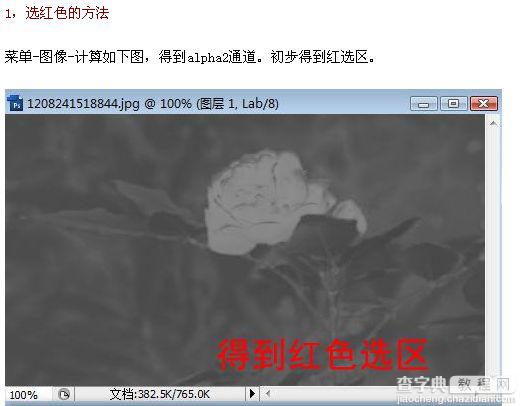
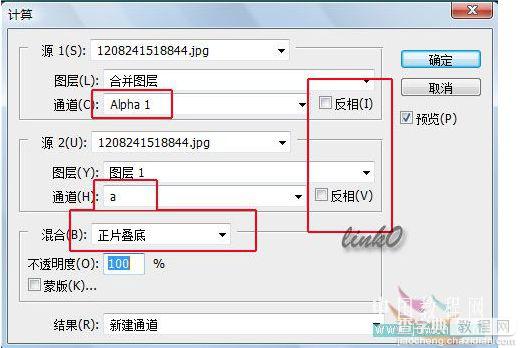




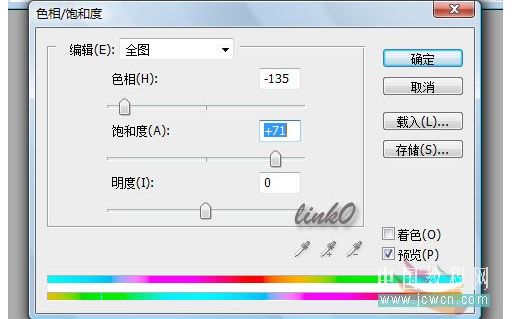
2,选绿色的方法:
菜单-图像-计算如下图,得到alpha4通道。初步得到绿选区。